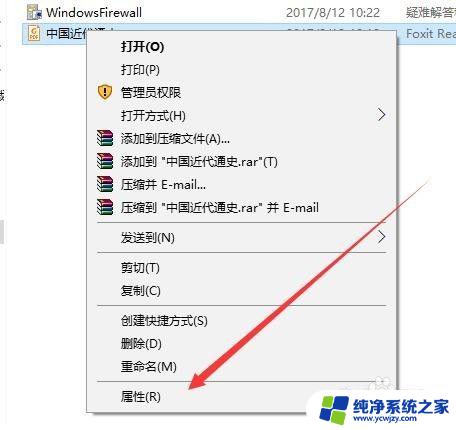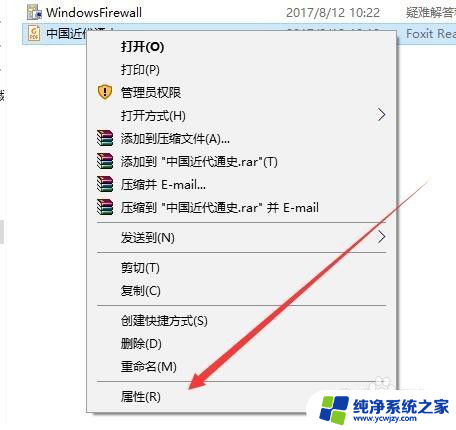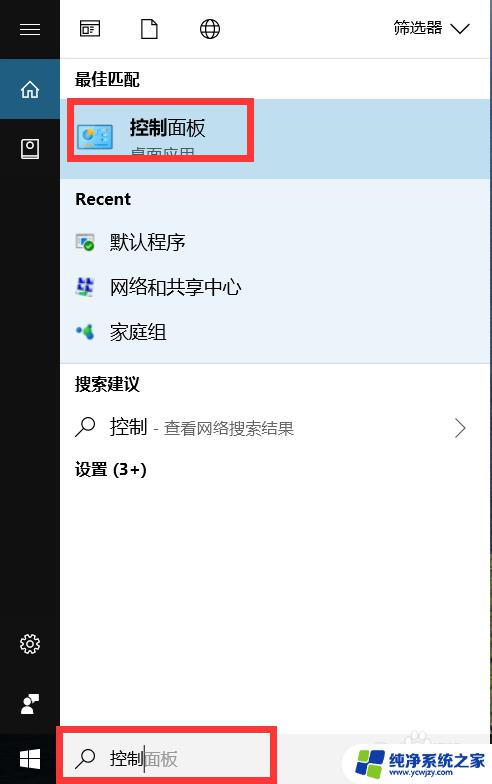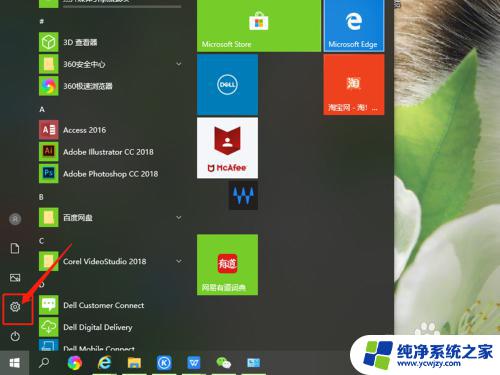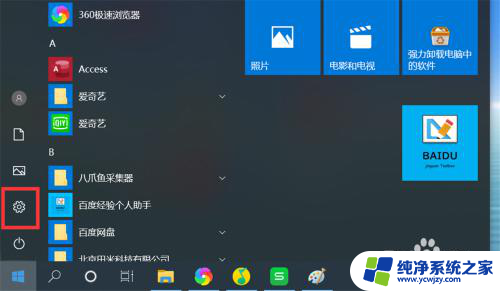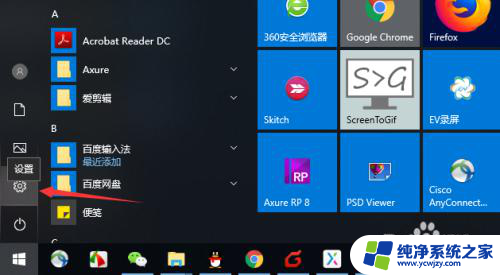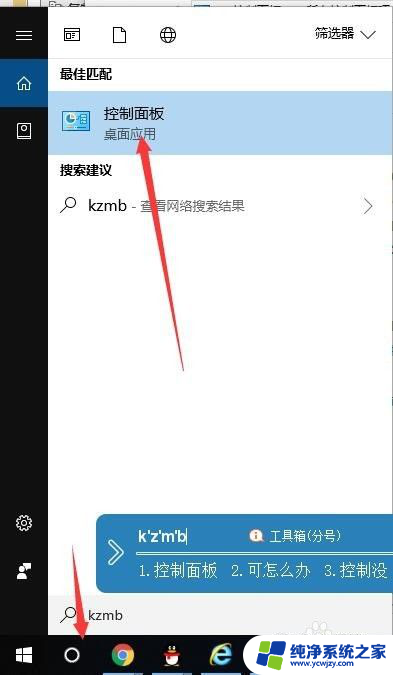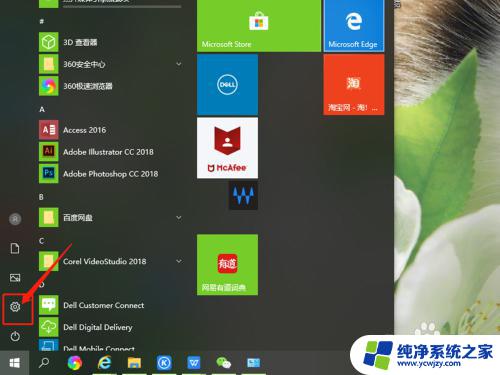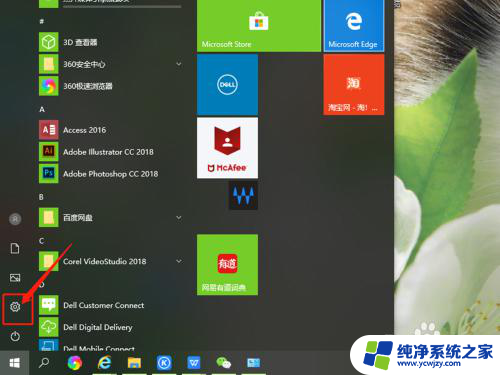如何更改电脑pdf默认打开方式
更新时间:2024-05-06 08:44:09作者:yang
在Win10系统中,PDF文件默认打开方式可能会给用户带来不便,想要更改PDF默认打开方式,只需简单的操作即可实现。通过调整系统设置,用户可以选择自己喜欢的PDF阅读器作为默认打开方式,方便快捷地浏览和编辑PDF文件。接下来让我们一起了解如何在Win10系统中设置PDF默认打开方式吧!
操作方法:
1.打开设置,点击进入【应用】。
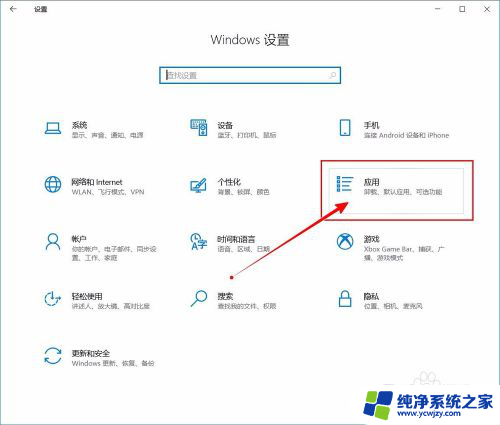
2.进入后,选择【默认应用】。
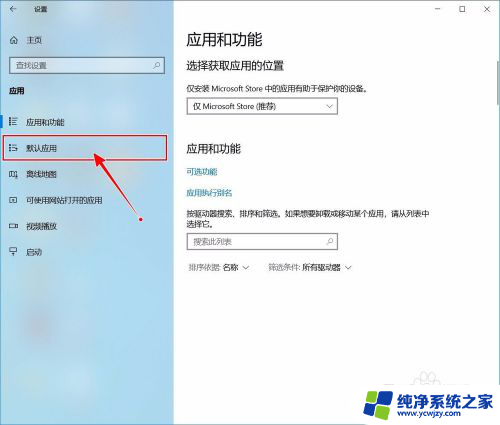
3.然后在右侧找到并点击【按文件类型指定默认应用】。
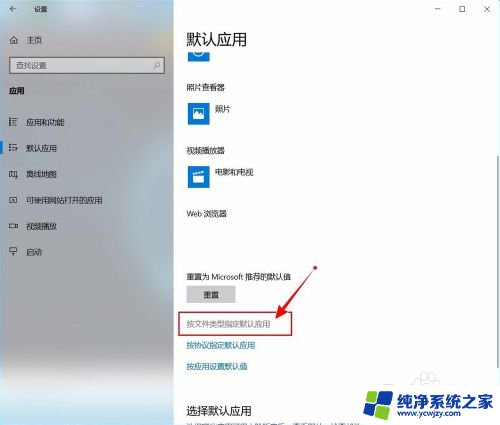
4.进入后,下拉找到.pdf文件类型,点击当前默认打开的应用。
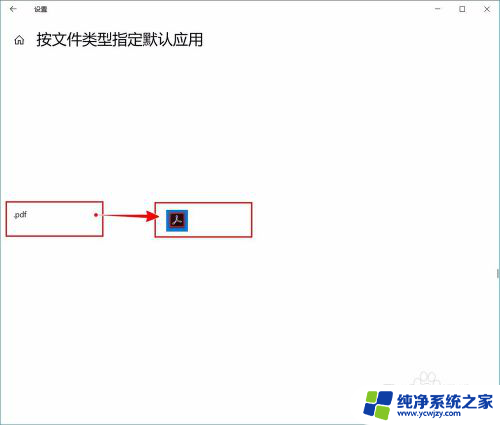
5.然后选择需要设置的默认打开方式即可。
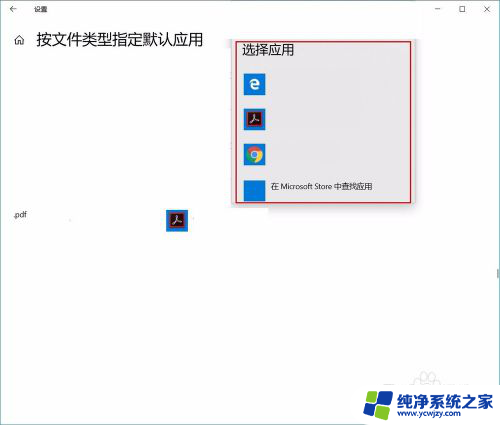
以上是如何更改电脑PDF默认打开方式的全部内容,如果你也遇到了同样的情况,请参考小编的方法来处理,希望对大家有所帮助。